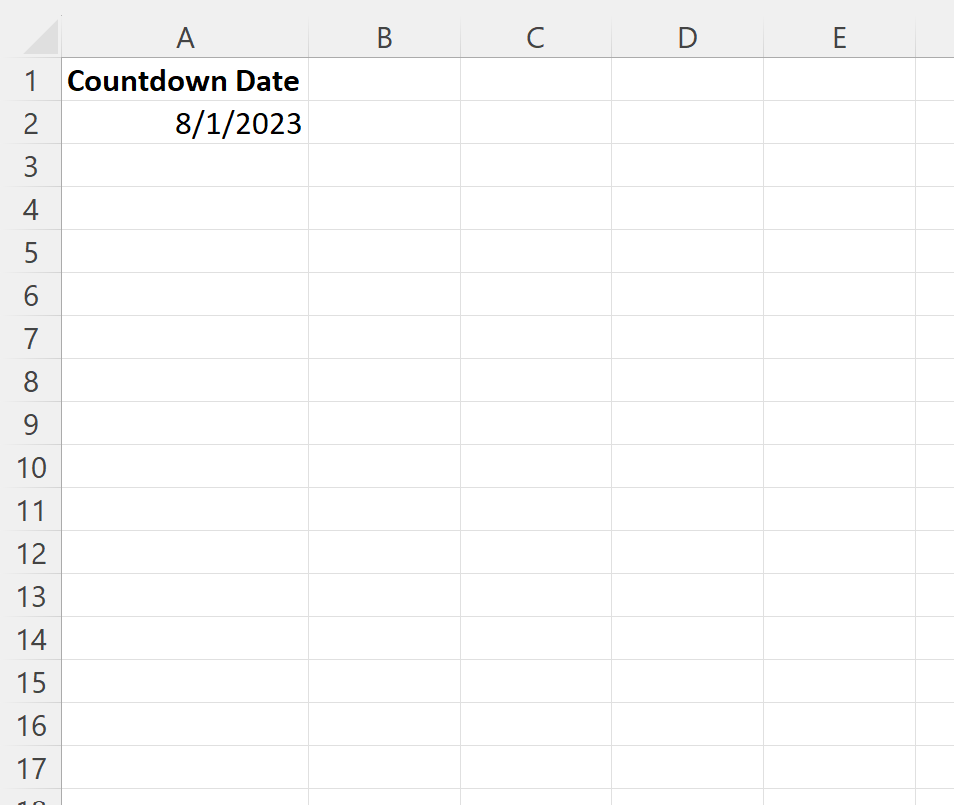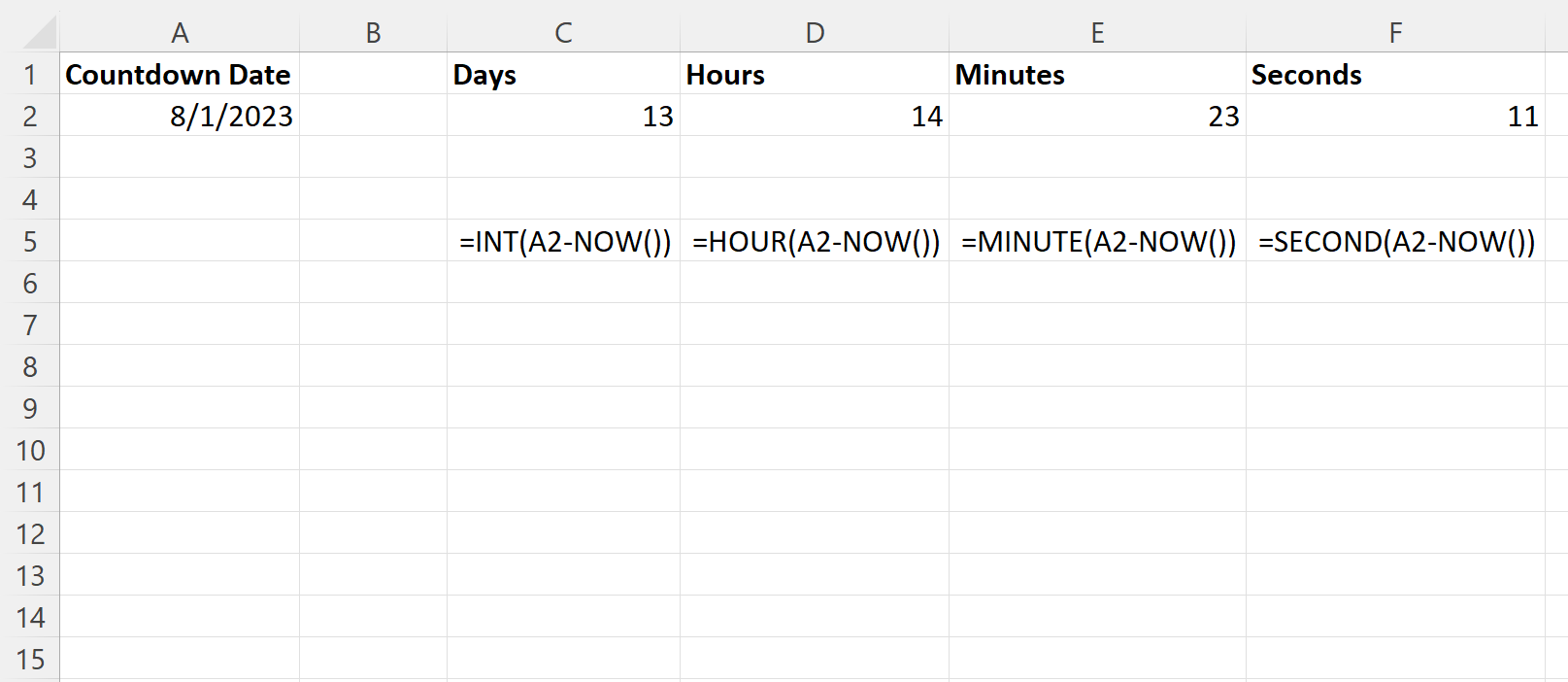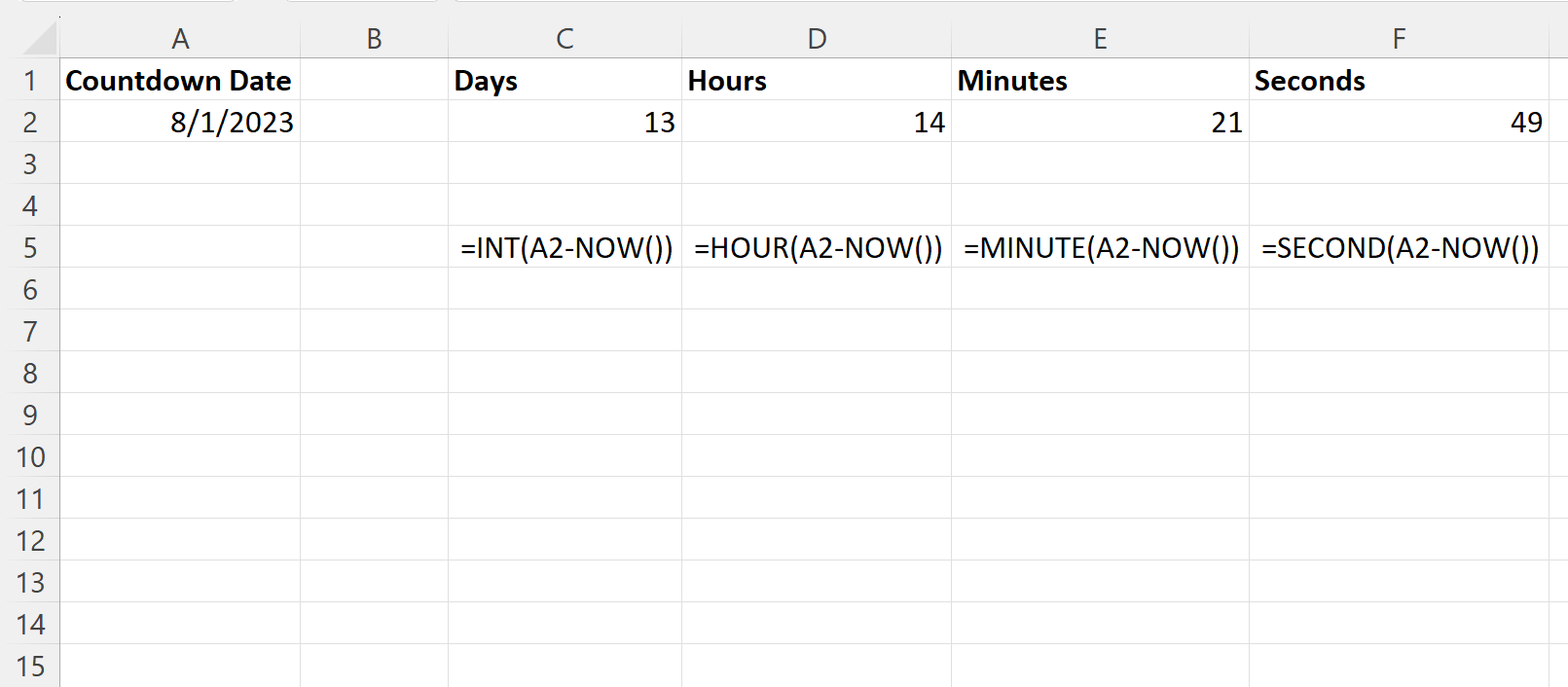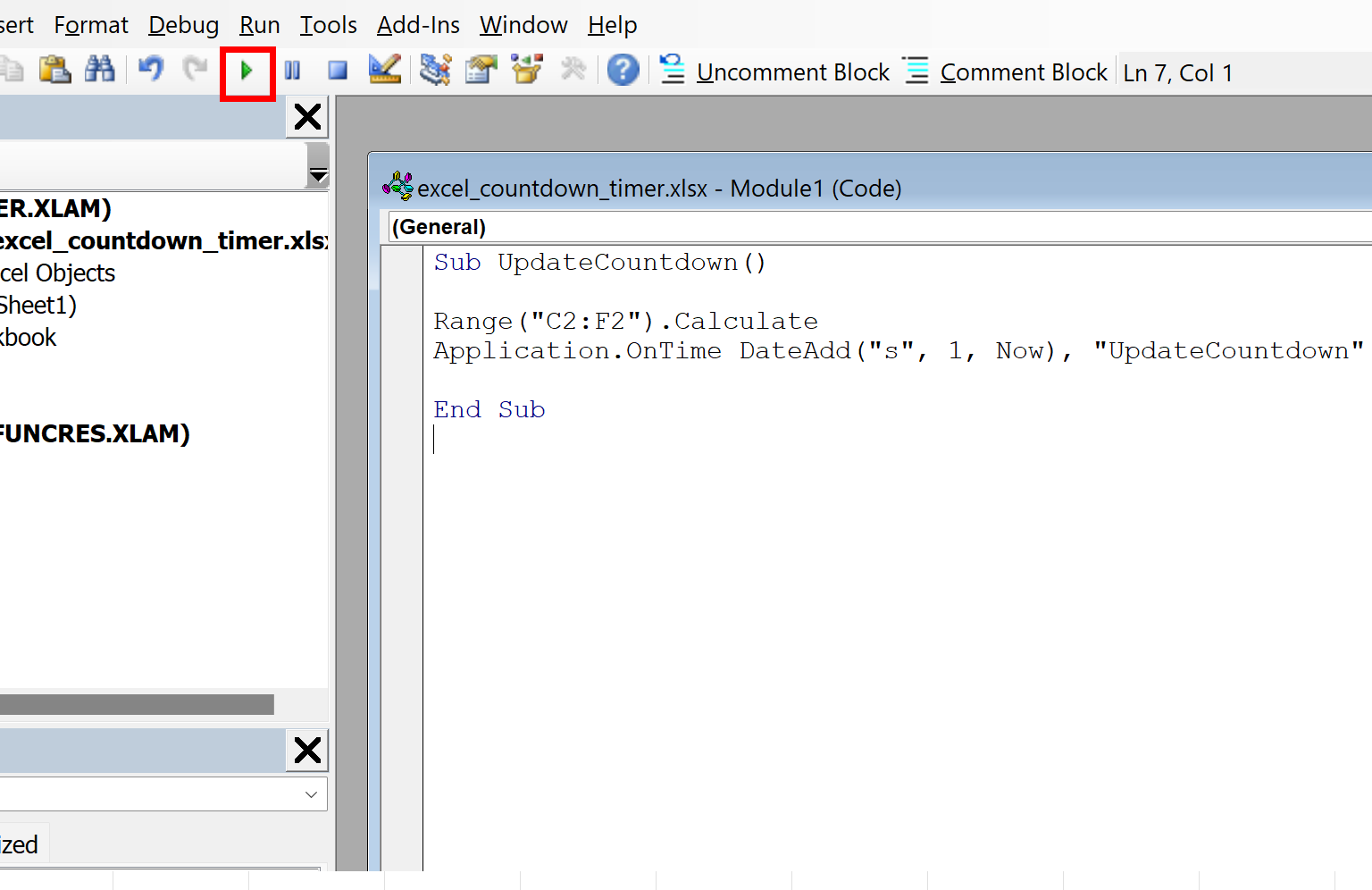| 如何在 Excel 中创建倒计时器 – Statorials | 您所在的位置:网站首页 › 计时器倒计时怎么设置 › 如何在 Excel 中创建倒计时器 – Statorials |
如何在 Excel 中创建倒计时器 – Statorials
|
如何在 excel 中创建倒计时器经过 本杰明·安德森博
7月 6, 2023
指导
0 条评论 您可以在 Excel 中创建一个倒计时器,使用NOW()函数计算距离某个日期还有多少天、几小时和多少分钟。 以下分步示例展示了如何在实践中使用此函数创建倒计时器。 第 1 步:输入倒计时日期假设今天是07/18/2023 。 我将在 Excel 中创建一个倒计时器,计算2023 年 1 月 8 日之前的天数、小时数、分钟数和秒数: 然后我们可以使用以下公式来计算直到 01/08/2023 为止的天数、小时数、分钟数和秒数: 天数:=INT(A2-NOW())小时数:=HOUR(A2-NOW())分钟: =MINUTE(A2-NOW())秒: =SECOND(A2-NOW())我们可以将这些公式输入到每个单元格中: 这告诉我们距 2023 年 8 月 1 日还有13天14小时23分11秒。 步骤 3:手动更新倒计时器要更新倒计时,只需双击 Excel 电子表格中的任意单元格,然后按Enter即可。 当您按下Enter时,倒计时将自动更新日、小时、分钟和秒值: 如果您希望倒计时按特定时间间隔自动更新,则需要在 VBA 中编写一些简单的代码。 在此之前,我们需要确保“开发人员”选项卡在 Excel 顶部功能区中可见。 为此,请单击“文件”选项卡,然后单击“选项” ,然后单击“自定义功能区” 。 在标题为Main Tabs 的部分下,选中Developer旁边的框,然后单击OK : 接下来,单击顶部功能区的“开发人员”选项卡,然后单击Visual Basic图标: 接下来,单击“插入”选项卡,然后从下拉菜单中单击“模块” : 接下来,将以下代码粘贴到模块的代码编辑器中: Sub UpdateCountdown() Range("C2:F2").Calculate Application.OnTime DateAdd("s", 1, Now), "UpdateCountdown" End Sub接下来,单击绿色小播放箭头来运行此 VBA 代码: 输入代码后,请随时关闭 VB 编辑器。该代码将自动保存。 天、小时、分钟和秒的值现在将在电子表格中每秒自动更新。 其他资源以下教程说明如何在 Excel 中执行其他常见任务: Excel:如何从时间中减去分钟Excel:如何从日期时间中提取时间Excel:如何以毫秒为单位格式化时间 关于作者 本杰明·安德森博 本杰明·安德森博大家好,我是本杰明,一位退休的统计学教授,后来成为 Statorials 的热心教师。 凭借在统计领域的丰富经验和专业知识,我渴望分享我的知识,通过 Statorials 增强学生的能力。了解更多 添加评论取消回复 |
【本文地址】